w7怎么设置开机密码? Windows 7开机密码设置方法
更新时间:2023-10-08 14:48:33作者:yang
w7怎么设置开机密码,在如今信息安全意识日益提高的背景下,设置开机密码成为保护个人隐私和数据安全的重要措施之一,对于使用Windows 7操作系统的用户来说,设置开机密码是一种简单而有效的方法。通过设置开机密码,可以防止未经授权的人员访问个人计算机,提高计算机的安全性。Windows 7如何设置开机密码呢?接下来我们将介绍Windows 7开机密码的设置方法,让您轻松保护个人隐私和数据安全。
具体方法:
1. 1.点击左下角“开始”菜单,找到“控制面板”进入电脑的“控制面板”
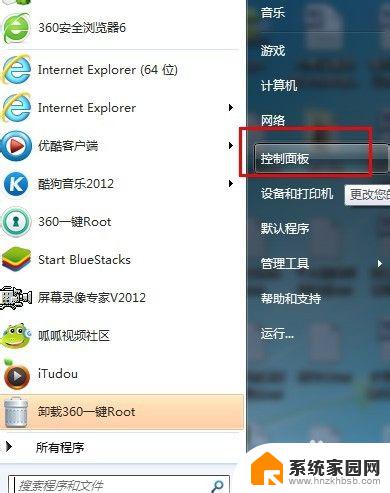
2. 2.在控制面板中找到 “用户账户”图标,然后点击这个图标

3. 3.在弹出的页面中,点击“为您的账号创建密码”。如下图
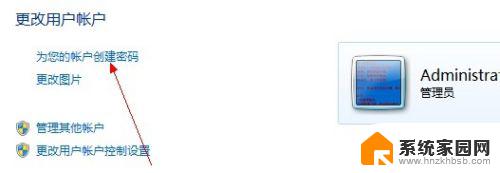
4. 4.在密码设置框中,输入准备的系统开机密码。密码提示可随意设置,不设置也行。 设置完成点击“创建密码”。即可创建成功
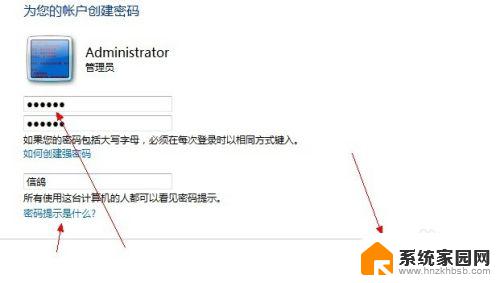
5.然后重启电脑的时候就要输入开机密码才可以登录系统。

6 .如果要修改或者删除开机密码,可以回到设置开机密码的用户账户。然后点击更改密码 或者 删除密码即可。
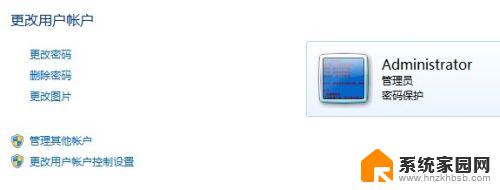
以上就是w7如何设置开机密码的全部内容,有需要的用户可以根据小编的步骤进行操作,希望这些步骤能对大家有所帮助。
w7怎么设置开机密码? Windows 7开机密码设置方法相关教程
- 如何解除电脑开机密码w7 win7如何取消开机密码
- 如何不用密码打开 windows7专业版 WIN7开机无需密码自动登陆设置方法
- 电脑windows7怎么设置锁屏密码 如何在win7系统上设置锁屏密码
- 电脑开机密码忘记怎么办windows7 电脑开机密码忘记了怎么办
- windows7系统里怎样取消开机密码 Win7系统如何取消开机密码
- windows7密码忘记了怎么解开 电脑开机密码忘记了怎么办找回
- windows7设置bios密码 win7如何设置BIOS密码保护
- win7怎样修改电脑开机密码 WIN7系统开机密码修改方法
- windows7登陆密码 忘记win7开机密码怎么办
- windows7忘记密码? 电脑开机密码忘记了怎么办找回
- mac电脑装windows7系统 苹果mac装win7系统详细教程
- windows7可以分屏吗 Win7如何快速分屏设置
- win7自带游戏点了没反应 win7旧版游戏启动无反应如何解决
- wind7第三方软件认不到电脑摄像头 Win7摄像头无法打开怎么办
- win7删除最近打开的文件夹记录 win7清除最近打开文件记录步骤
- win7优盘打不开 u盘设备在win7连接不上怎么办
win7系统教程推荐
- 1 wind7第三方软件认不到电脑摄像头 Win7摄像头无法打开怎么办
- 2 win7优盘打不开 u盘设备在win7连接不上怎么办
- 3 win连蓝牙耳机 win7蓝牙耳机连接步骤
- 4 win7进去安全模式按哪个键 win7进入安全模式的三种方法图解
- 5 笔记本电脑win 7系统激活怎么激活 win7怎么激活密钥
- 6 windows7旗舰版怎么打开管理员权限 win7如何设置权限以管理员身份运行程序
- 7 wind7系统还原怎么操作 win7笔记本恢复出厂设置流程
- 8 windows系统开机密码忘了怎么办 Win7系统忘记管理员密码怎么办
- 9 windows 任务清单 Win7 Windows任务计划程序服务查找方法
- 10 window 7怎么连无线网 win7怎么设置无线网络连接